Répondez automatiquement aux commentaires sur votre page Facebook
1. Introduction
La promesse de départ d’un chatbot Facebook est de répondre aux demandes via la messagerie quand vous n’avez pas le temps de le faire et d’automatiser ces interactions. Cela constitue un gain de temps considérable ! Et également, cela vous permet d’éviter un potentiel manque à gagner. En effet, il n’y a rien de plus frustrant que de découvrir qu’un prospect demandant des informations via votre messagerie Facebook sur le produit le plus cher de votre e-boutique n’a pas trouvé de réponse à ses questions…
Ce problème peut aussi se poser sur les commentaires de vos posts, qui constituent un lieu privilégié d’échange chez les consommateurs. Il suffit que vous soyez occupé.e à faire autre chose pour manquer une opportunité ! C’est là que nous intervenons.
La fonction nommée « Réponse auto aux commentaires FB », que vous trouverez dans votre espace de construction (voir capture d’écran), vous aidera à palier à ce problème :
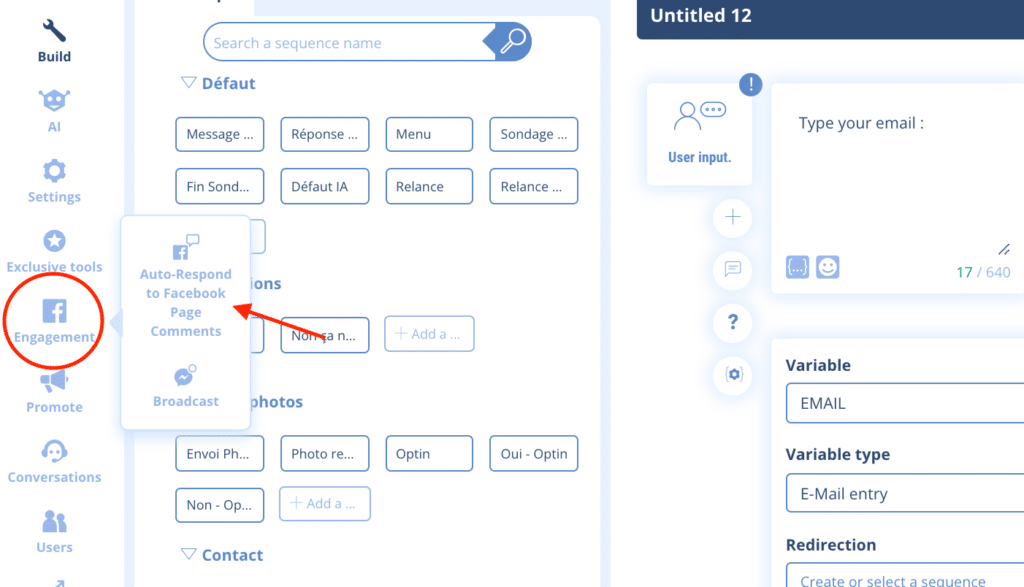
Avant toute chose, délimitons la fonction. Cette fonction permet d’ouvrir une bulle de conversation privée avec chaque internaute commentant le ou les post.s que vous avez choisi (ou tous par défaut). Elle ne permet pas de répondre au commentaire en public directement sur le post.
C’est parti !
Une fois dans l’onglet dédié à la fonction, vous retrouvez donc les publications de votre page dans la colonne de gauche et la réponse par défaut à paramétrer sur la colonne de droite + le mode avancé.
Le principe est simple : vous allez créer une séquence spécifique à cette fonction qui sera envoyée en message privé à l’utilisateur ayant commenté votre post.
2. Un exemple concret
- La page Facebook Les Fleurs a publié une photo envoyée par une fan de sa page avec un call to action (ici, un appel à commenter la publication) :
- De retour dans le back-office, nous choisissons de viser un nouveau post (le bouton se situe tout en bas de la liste des publications) :

- Un pop-up de configuration apparaît. Sur le menu déroulant, choisissez la page Facebook correspondante (si celle affichée par défaut ne convient pas).
- Dans la catégorie « Published », vous retrouverez les posts publiés précédemment. Il vous suffit de cliquer sur le bouton correspondant au post voulu. Ce sera la publication sur laquelle la séquence automatique s’activera en cas de commentaire !
- Maintenant, il vous reste à paramétrer la séquence qui s’affichera. Pour cela, rendez-vous au bas de la publication qui s’est affichée dans l’onglet correspondant (ici : « 20 oct 2020 12:06 »). Sous « Réponse par défaut pour cette publication », un message orange s’est affiché indiquant « Vous n’avez pas encore défini de réponse par défaut. ». Cliquez sur le bouton affiché à droite :

- Configurez la séquence comme vous le feriez ailleurs sur Botnation (vous commencez à être habitué.e), en choisissant un texte, un média ou ce qui vous plaira.
- Ici, nous avons ajouté des boutons de redirection vers des séquences du chatbot pour garder l’utilisateur dans celui-ci. Vous pouvez aussi renommer la séquence pour plus de clarté :
- En résumé, chaque fois qu’un utilisateur commentera la publication susmentionnée, quels que soient le.s mot.s employé.s, le chatbot ouvrira un dialogue privé et engagera la conversation par « Merci pour ton message… ». Libre à l’utilisateur de suivre ensuite les options proposées et de converser avec le chatbot !
Je vois que nous avons un commentaire ! Voici comment cela s’affichera dans votre Messenger :
Voici le lien de la publication si vous souhaitez tester vous-même.
3. Quelques fonctionnalités intéressantes
- Vous pouvez ajouter une séquence par défaut qui s’activera pour tous les posts publiés postérieurement à cette configuration (il n’y a pas de rétroaction pour les commentaires passés).
- Cette fonction est très utile dans le cadre d’un concours par exemple. Incitez vos internautes à commenter et dirigez-les vers un questionnaire pour gagner le lot sur lequel vous communiquez. Cela augmentera significativement votre collecte de leads !
- Facebook limite les moyens d’entrer en contact avec votre audience, le chatbot se limite aux demandes entrantes. Ces moyens sont mentionnés dans l’onglet « Promouvoir ». A part les push notifications, vous avez peu de possibilités de communiquer directement avec vos usagers. La fonction détaillée ici permet de contourner cela ! D’ailleurs, nous avons fait un webinar sur le sujet.
- Autre externalité positive : vous pouvez aussi collecter des optin via le bouton dédié pour ensuite envoyer un push à ces nouveaux adhérents à votre chatbot ! Cette option est présente sur tous les modules types boutons, réponses rapides… sous l’onglet « Abo. notifications » :
- En bas de chaque publication du back office, vous trouverez le mode avancé, à activer ou non.
Un autre tableau de bord s’affiche. Celui-ci vous permet d’ajouter des règles d’intelligence artificielle (voir la documentation liée). Si vous choisissez d’ajouter l’expression « Service après-vente » alors chaque fois que « Service après-vente » sera tapé en commentaire de la publication, le chatbot se déclenchera sur la séquence indiquée. Cela s’appliquera à la publication en question, mais si vous ajoutez cette règle sur le mode par défaut, alors cela s’appliquera aux futurs commentaires de tous les posts.
Vous pouvez aussi ajouter des librairies préalablement construites (des valises de mots-clés).
En plus:
– Les Push Notifications sur Facebook Messenger
– Toput ce qu’il faut savoir sur l’Intelligence Artificielle sur Botnation










